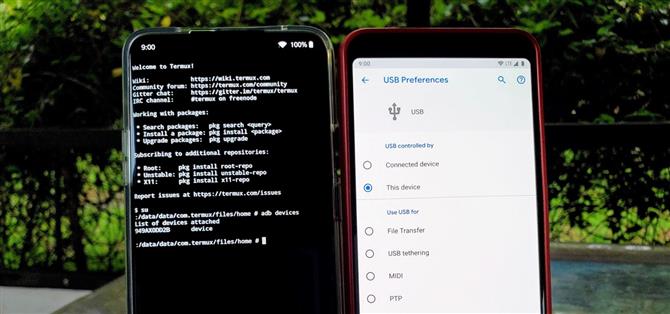ADB e Fastboot sono strumenti potenti, ma hanno quasi sempre richiesto un computer. Ora, puoi completamente liberarti di questo utilizzando due telefoni, se lo desideri. Potrebbe essere più facile acquistare un telefono Android economico che possa essere utilizzato come sorgente ADB e Fastboot piuttosto che acquistare un computer. Questo apre un numero infinito di possibilità.
Nei giorni precedenti di Android prima di Marshmallow, era stato precedentemente possibile eseguire questi comandi attraverso il sistema, ma non è più così. Tuttavia, il modulo ADB e Fastboot Magisk, sviluppato dagli sviluppatori XDA osm0sis e Surge1223, abiliterà nuovamente questa funzionalità perduta a livello di sistema tramite accesso root. Funziona anche senza sistema, il che significa che non farà scattare il flag SafetyNet.
In questa guida imparerai come fare le stesse cose con ADB e Fastboot che sono possibili quando usi un computer, ma con un telefono. Ciò significa che puoi anche sbloccare il bootloader su altri telefoni, installare direttamente TWRP e persino eseguirne il root tramite Magisk – nessun computer richiesto! Se non altro, puoi seguire e imparare qualcosa di nuovo se non hai mai provato qualcosa di simile prima.
Requisiti
- dispositivo Android rootato
- Magisk installato
- Cavo dati USB o adattatore OTG per il collegamento di due telefoni
Passaggio 1: installare ADB Fastboot per Android
Sul tuo telefono già rootato, accedi all’applicazione Magisk Manager, tocca il pulsante menu sulla sinistra, quindi vai su “Download”. Tocca l’icona di ricerca e digita il termine “adb” per visualizzare il modulo richiesto per la guida. Tocca una volta la freccia di download, poi fai clic sull’opzione “Installa” da lì. Concedi a Magisk Manager l’accesso ai tuoi file multimediali, se richiesto toccando “Consenti”, quindi inizierà l’installazione.



Non ci vorrà molto tempo per completare il processo di installazione, quindi dopo averlo completato, premi il pulsante “Riavvia” per riavviare il dispositivo. Una volta che il telefono è tornato dal riavvio, puoi passare alla fase successiva.
Passaggio 2: installare l’app Termux
Utilizzando il telefono con accesso root, avrai bisogno di un’app di terminale per inviare i comandi ADB e Fastboot all’altro telefono. Alcuni telefoni consentono di utilizzare un terminale di sistema attraverso le opzioni sviluppatore, ma il metodo più universale sarebbe quello di scaricare l’app Termux. Quando si tratta di tutte le cose da riga di comando, Termux è la scelta migliore in quanto offre una grande esperienza utente complessiva.
- Play Store Link: Termux (gratuito)

Passaggio 3. Abilita il debug USB
Sul telefono secondario a cui si desidera inviare comandi, è necessario abilitare il debug USB nelle opzioni sviluppatore. Ciò consente al telefono di accettare i comandi proprio come se li stessero ricevendo da un computer. La procedura è generalmente la stessa su tutti i dispositivi, ma è possibile richiamare il link sottostante per ottenere quello curato. Basta completare i primi due passaggi, quindi continuare con questa guida.
- Ulteriori informazioni: Come abilitare le opzioni di sviluppo Debug USB
Passaggio 4: collegare i 2 telefoni Android
Se hai due telefoni più recenti negli ultimi anni, probabilmente ti servirà un solo cavo USB Type-C per collegarli insieme. Tuttavia, se non si dispone di un cavo di tipo C con lo stesso connettore su entrambe le estremità, è necessario un adattatore OTG. Molti nuovi telefoni vengono forniti con questo adattatore nella confezione, quindi controlla e controlla se ne hai uno in giro da un acquisto precedente.
- Acquista un adattatore USB Type-C OTG da Amazon (da $ 3,50)
Se uno dei telefoni è Micro USB e l’altro è USB Type-C, sono necessari due elementi: un cavo OTG Micro USB e un cavo USB da A a USB C. Puoi scegliere uno di quelli da Amazon per abbastanza economico.
- Acquista un adattatore Micro USB OTG da Amazon (da $ 4,20)
- Acquista un cavo USB da A a USB C da Amazon (da $ 5,99)
 Un esempio di due telefoni più recenti connessi con un singolo cavo dati USB Type-C.
Un esempio di due telefoni più recenti connessi con un singolo cavo dati USB Type-C.
Se è necessario utilizzare un adattatore OTG, collegarlo direttamente al telefono con accesso root e Termux installato, quindi collegare il cavo dati USB da lì all’altro telefono. In caso contrario, utilizzerai un cavo da tipo C a tipo C, il che significa che non importa quale telefono connetti per primo, poiché entrambi utilizzano lo stesso connettore. Tutto si riduce a quali cavi hai a disposizione in quel momento.
Passaggio 5: consentire l’autorizzazione di debug USB
Una volta che entrambi i telefoni sono collegati fisicamente, il telefono secondario dovrebbe ricevere immediatamente il prompt “Permetti debug USB”. In caso contrario, ricollega il telefono e dovrebbe apparire da lì. Tocca l’opzione “Consenti sempre da questo computer”, quindi premi “OK” per confermare la scelta. Questo significa che il tuo telefono secondario verrà etichettato come dispositivo affidabile e in grado di inviare comandi al dispositivo principale in qualsiasi momento.


Se il tuo dispositivo secondario è un telefono Samsung recente, probabilmente dovrai modificare l’opzione “USB controllato da” tramite la notifica di trasferimento file. Cambialo da “Connected device” a “This phone”, quindi una volta passato, il prompt di debug USB dovrebbe apparire. Questo potrebbe essere il caso anche per altri dispositivi specifici, quindi tienilo a mente se le cose non funzionano per te subito.



Se si desidera impedire a un telefono di scaricare la batteria dell’altro, assicurarsi di disabilitare l’opzione “Carica dispositivo connesso”. Ciò riguarda solo i telefoni dotati di una porta di ricarica di tipo C, quindi tienilo a mente per l’uso futuro.


Passaggio 6: concedere l’accesso alla radice
Ora vai al telefono che ha installato Termux in modo che tu possa concedere l’accesso root, il che è necessario per far funzionare tutto questo. Digitare il seguente comando in Termux, quindi premere invio.
su
Il comando precedente richiederà a Termux di acquisire i permessi di root tramite Magisk. Conferma la richiesta di Superuser toccando “Concedi”, quindi avrà accesso root completo da qui in poi. Dovrai sempre eseguire questo comando rapido ogni volta che fai qualcosa che richiede l’accesso come root in un terminale, ma non dovrai toccare “Concedi” dopo la prima volta.



Passaggio 7: verifica la connessione del telefono
Ora che i due telefoni sono fisicamente collegati tra loro, è il momento di verificare la connessione per assicurarsi che tutto funzioni correttamente. Sul telefono rooted con l’accesso al terminale, digitare il seguente comando in Termux, quindi premere invio.
dispositivi adb
Questo comando invierà un segnale all’altro telefono per verificare se può comunicare con esso tramite ADB. In caso di successo, dovresti visualizzare un ID dispositivo sotto la riga “Elenco dei dispositivi collegati” in Termux. Se vedi l’ID del tuo dispositivo elencato, significa che tutto funziona come previsto!

 (1) Non ci saranno dispositivi elencati se qualcosa è andato storto. (2) Se tutto va bene, l’ID del dispositivo verrà visualizzato con un identificativo univoco di numeri e lettere.
(1) Non ci saranno dispositivi elencati se qualcosa è andato storto. (2) Se tutto va bene, l’ID del dispositivo verrà visualizzato con un identificativo univoco di numeri e lettere.
Per provare un po ‘di più la nuova funzionalità, digita il seguente comando in Termux, quindi premi Invio.
adb reboot
Questo comando invierà un segnale all’altro tuo telefono che lo costringerà a riavviare automaticamente il sistema. Neat! Hai appena detto a un telefono di riavviare un altro telefono tramite un ambiente a riga di comando attraverso l’interfaccia ADB.
Step 8: Goditi il tuo nuovo ADB Comandi di avvio rapido
I due comandi che ho elencato sopra sono ovviamente fondamentali, ma sono semplicemente una porta per l’immagine molto più grande. Come accennato in precedenza, è possibile utilizzare questa nuova funzionalità per installare tutti i tipi di mod che si desidera su un altro telefono, in particolare TWRP e Magisk. Essere in grado di utilizzare un telefono per modificare un altro telefono tramite ADB e Fastboot è conveniente e porta anche la luce a nuove possibilità.
In alternativa, dovresti anche essere in grado di ottenere lo stesso risultato finale con un tablet Android se preferisci farlo in quel modo. Finché il tablet ha un bootloader sbloccabile e può essere rootato tramite Magisk, dovrebbe funzionare allo stesso modo. Sebbene i tablet Android non siano così popolari rispetto alle loro controparti per smartphone, l’opzione è ancora lì da usare se necessario. Modding felice!